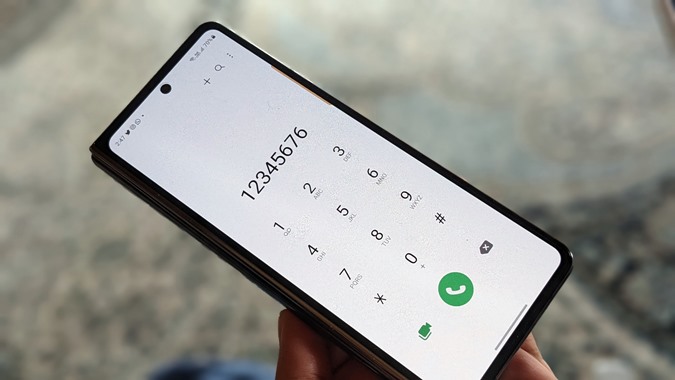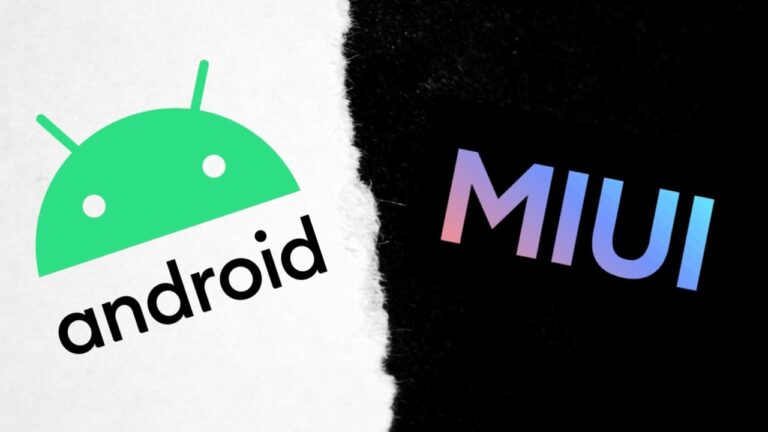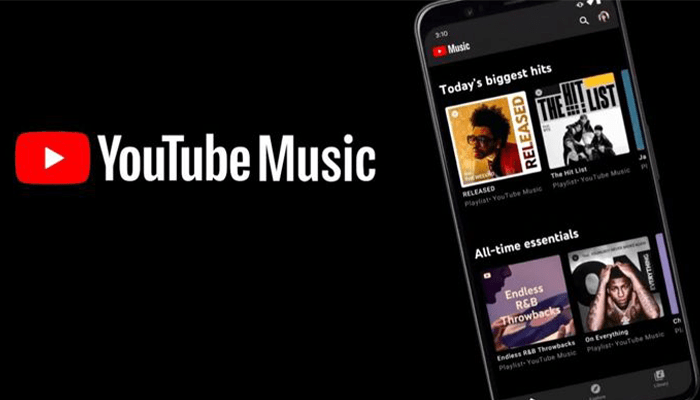Как да изчистите продължаване на гледането в HBO Max
HBO Max поставя елементи, които наскоро сте гледали, в категорията Продължаване на гледането и ви позволява да продължите от там, където сте спрели, когато сте готови.

Понякога обаче нямате намерение да продължите да гледате определен филм или предаване. Вместо да виждате това заглавие всеки път, когато влезете, ние ще ви покажем най-бързия начин да го премахнете за постоянно.
Как да премахнете от продължаване на гледането на вашия компютър с Windows, Mac или Chromebook
Программы для Windows, мобильные приложения, игры - ВСЁ БЕСПЛАТНО, в нашем закрытом телеграмм канале - Подписывайтесь:)
Най-удобният начин за подготвяне на съдържание в HBO Max е чрез уеб браузър на вашия компютър. Компютрите с Windows и Mac го поддържат и услугата работи с всеки основен браузър.
Ако гледате HBO Max по този начин, ще ви покажем как да управлявате секцията „Продължете да гледате“. Ето какво правите:
- Влезте в акаунта си в HBO Max.

- В горния десен ъгъл на екрана щракнете върху иконата на акаунта.

- Когато се появи меню, не забравяйте да изберете My Stuff.

- Щракнете върху Продължете да гледате.

- Ще се появи друго меню. Кликнете върху бутона Редактиране в горния десен ъгъл.

- Ще видите пълен списък със заглавия, които сте започнали да гледате. Всеки ще има бутон Премахване през миниатюрата. Кликнете върху заглавието, което искате да премахнете. Повторете толкова пъти, колкото е необходимо.

- Ако искате да изтриете целия списък за продължаване на гледането, изберете Изчисти всички в горната част на екрана.

- Кликнете върху Готово, когато приключите с премахването на елементи от списъка.

Това е всичко. Това е лесен процес, който ви позволява да разчистите секцията си за продължаване на гледането.
Как да премахнете от продължаване на гледането на iOS или Android устройство
Процесът на премахване на заглавия от секцията Продължете да гледате на мобилно устройство е почти идентичен със стъпките в уеб браузъра. Има обаче една малка разлика и ние ще я разгледаме, като преминем през стъпките подробно.
- Стартирайте вашето приложение HBO Max на вашето мобилно устройство.

- Кликнете върху иконата на вашия профил в долния десен ъгъл на екрана.

- Когато се покаже меню, изберете опцията „Продължи да гледаш“.

- Докоснете Редактиране в горния десен ъгъл на списъка за продължаване на гледането.

- Ще видите списък с всички филми и предавания, които сте започнали да гледате, и малка икона X до тях.

- За да премахнете това, което не планирате да гледате, докоснете X и след това докоснете Готово.

Ще имате и опцията „Изчистване на всички“, ако решите да започнете отначало. Освен това е важно да имате предвид, че стъпките по-горе се отнасят за мобилното приложение HBO Max и за двете Android и iOS устройства.
Как да създадете Моят списък в HBO Max?
Функцията Continue Watching е предимно полезна, освен ако не е пълно с предавания и филми, които никога няма да завършите. Друга опция за HBO Max обаче е полезна за потребителите. Както знаете, има толкова много забавни неща за гледане и само ограничени часове на деня.
Когато разглеждате библиотеката на HBO Max и намерите нещо интригуващо, запазете го в My List и го гледайте, когато ви е удобно. Процесът на добавяне на нови заглавия към раздела Моят списък е лесен. Ето как работи:
- Влезте във вашия акаунт в HBO Max.

- Прегледайте заглавието и изберете това, което искате да добавите към списъка.
- Изберете бутона + Добавяне към моя списък.

Можете да повтаряте процеса толкова пъти, колкото искате. Тези стъпки се отнасят за мобилното приложение и уеб версията на HBO Max.
Когато използвате HBO Max на вашия компютър, можете също да задържите курсора на мишката върху заглавието и просто да натиснете бутона „Добавяне“ и той директно ще отиде в секцията Моят списък.
Сега вероятно се чудите къде можете да получите достъп до опцията Моят списък. Всичко, което трябва да направите, е да кликнете върху името на акаунта си в горния десен ъгъл на екрана и да изберете Моят списък. Намира се точно над секцията Продължете да гледате.
Допълнителни ЧЗВ
HBO Max е отлична услуга за стрийминг, която предлага много нови филми и оригинални предавания. Ако вече не сте научили всичко, което сте искали да знаете, продължете да четете за отговорите на още въпроси.
Къде можете да гледате HBO Max?
HBO Max непрекъснато разширява обхвата си на нови континенти. Можете да видите актуализиран списък тук.
В момента HBO Max се предлага в САЩ, териториите на САЩ и някои страни в Южна Америка и Европа.
С надеждна VPN услуга обаче можете да получите достъп до програмата HBO Max навсякъде по света. Надеждният VPN обаче ще струва допълнително.
HBO Max предлага ли безплатен пробен период?
Донякъде неочакван ход от HBO беше да не предлагат безплатен пробен период за новата им платформа за стрийминг. Когато се появиха Disney+ и Apple TV+, те предложиха страхотни стимули за нови клиенти.
Въпреки че е невъзможно да се каже защо HBO са избрали да не предложат безплатна пробна версия, можем да предположим, че смятат, че HBO няма нужда от представяне, тъй като е добре известно с качественото си съдържание. Месечният абонамент за HBO Max е $14,99.
HBO Max пази ли моята хронология на гледане?
Не. Но може да видите някои заглавия, които сте приключили с гледането в секцията Продължаване на гледането.
HBO Max – Продължете да гледате само това, което обичате
Някои стрийминг платформи имат прекалено сложен интерфейс, който отнема от цялостното изживяване при гледане. Това не е случаят с HBO Max, който прави нещата лесни и бързи за намиране.
Разделът Продължаване на гледането е много достъпен и лесен за управление. Можете да го направите с няколко кликвания, когато искате да премахнете заглавие.
Можете също така да създадете свой списък за наблюдение и да го увеличите колкото искате. Тази статия отговори на няколко други въпроса относно HBO Max, като се има предвид, че това е сравнително нова услуга и ние все още научаваме за нея.
Кое е любимото ви телевизионно шоу или филм на HBO Max? Уведомете ни в секцията за коментари по-долу.
Программы для Windows, мобильные приложения, игры - ВСЁ БЕСПЛАТНО, в нашем закрытом телеграмм канале - Подписывайтесь:)